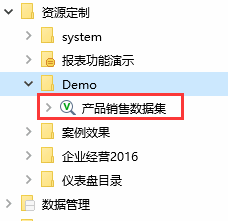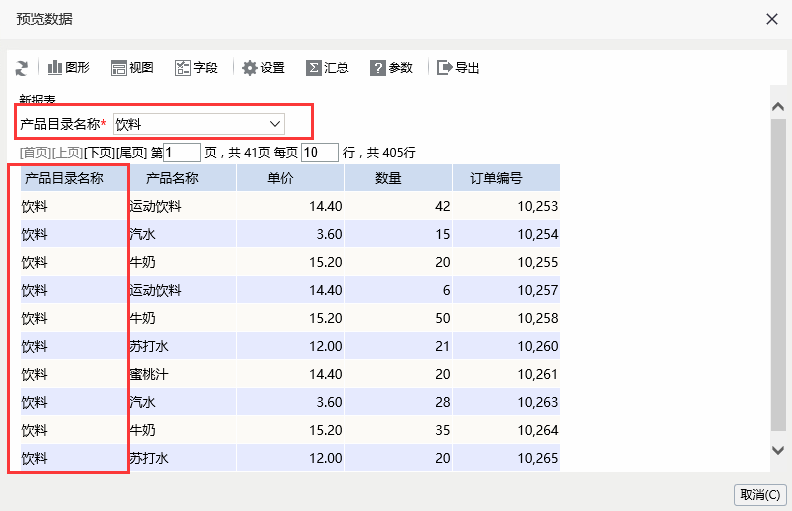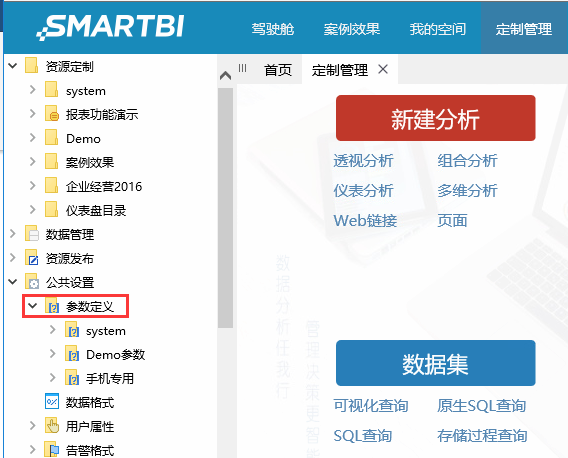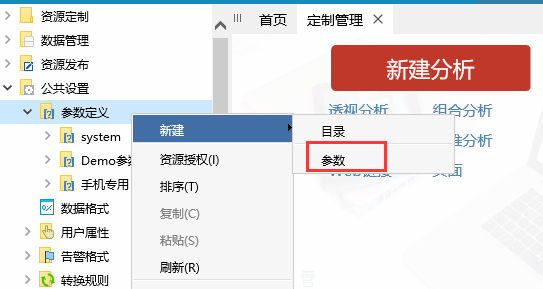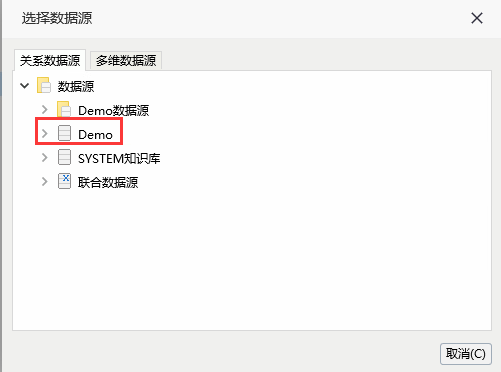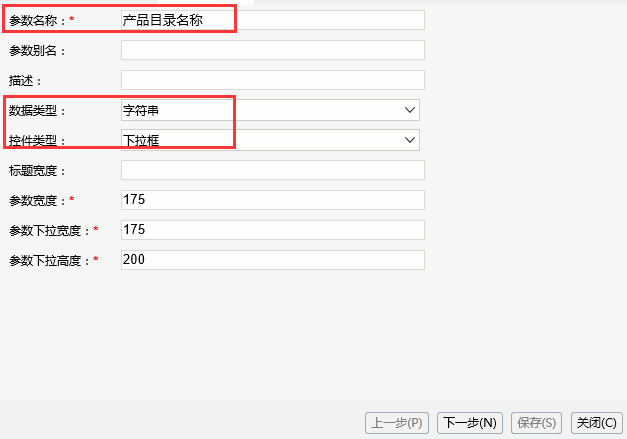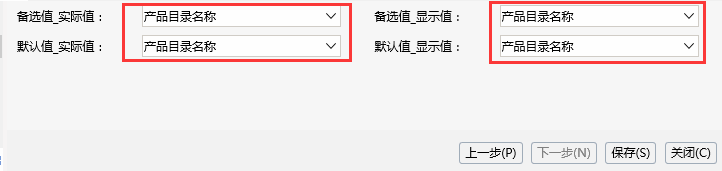...
6.将可视化查询保存到“资源定制-》Demo”目录下,命名为"产品销售数据集",如下:
可视化查询详细信息请参见:可视化查询 章节。
带参数的业务查询
有些时候,需要在查询中使用参数,对数据进行筛选。如下,切换上方的参数值后,数据可相应变化。
此类查询的实现,需要先定义参数。
定义参数
下面,我们将创建一个参数,命名为“产品目录名称”,后续将其使用到查询中,对产品目录数据进行过滤。具体步骤如下:
1.在“定制管理界面”左侧的资源树中,找到“公共设置-》参数定义”目录。
2.在该目录或子目录下 右键-》新建参数。
3.在弹出的 "数据源选择”窗口中,选择据源基础设置中创建的“Demo”数据源,进入“参数编辑”界面
4.在“参数编辑”窗口中,输入参数名称为“产品目录名称”,数据类型选择“字符串 ”,控件类型选择“下拉框”。如下图:
5.点击 “下一步”,根据需要设置参数的备选值和默认值设置。备选值是指该参数可选择的值;默认值是指该参数使用时,默认选择的值。如下图:
6.点击“下一步”,无论是实际值还是显示值,都设置为“产品目录名称”。如下:
7.点击 保存 按钮,保存当前新建的参数。如下:
接下来在查询中使用该参数。
说明
关于参数设置的详细说明请参见参数定义。
在查询中使用参数
创建好参数后,在查询中可以使用该参数,建立起字段与该参数的过滤关系。步骤如下:
1.